Nainstalovali jste si do iPadu Google Chrome, ale rozšíření Chrome se nezobrazují? Zoufale potřebujete rozšíření pro Chrome na iPadu? Níže najdete nejlepší odpověď a možnosti.
rozšíření Google Chrome z Internetového obchodu Chrome pomáhají rozšířit funkce webového prohlížeče. Většina vývojářů softwaru také vyvíjí rozšíření pro Chrome, které integruje funkce aplikace do Chromu.
Tato funkce je snadno dostupná na velkých počítačových zařízeních, jako jsou Mac, Windows PC, Chromebook a Linux.
Vzhledem k tomu, že jste si na používání rozšíření Chrome na výše uvedených zařízeních zvykli, očekáváte, že tyto aplikace budou fungovat v prohlížečích Google Chrome pro zařízení iPhone, iPad nebo Android.
Rozšíření pro Chrome na iPadu
Od této chvíle vám Apple iPad neumožňuje instalovat aplikace Chrome Web Store do Google Chrome pro iPad. To platí také pro prohlížeč Google Chrome na iPhone.
Podobně nemůžete nainstalovat taková rozšíření na žádné zařízení Android.
Podle společnosti Google jsou aplikace Chrome Webstore pouze pro desktopovou verzi aplikace Google Chrome. Na počítači, jako je Mac nebo Windows PC, běží Google Chrome na prohlížeči Blink, který je součástí nadřazeného projektu Chromium pro webové prohlížeče.
Verze pro stolní počítače může vytvořit bezpečný ekosystém, který vám umožní spouštět kódy třetích stran bez porušení bezpečnostních zásad a předpisů vynucených operačními systémy zařízení, jako jsou Windows, Mac, a Linux.
Naopak, webový prohlížeč Chrome pro iPad nebo iPhone byl naprogramován a zkompilován na Xcode – integrovaném vývojovém prostředí (IDE) společnosti Apple. Apple nepovoluje Googlu ani jiným vývojářům aplikací pro iOS a iPadsOS spouštět ve svých aplikacích nezveřejněné kódy.
Jednoduše řečeno, aplikace pro iPad a iPhone mohou spouštět své vlastní kódy, které vývojář sdělí společnosti Apple. Jakmile však aplikace App Store nainstalujete do vašeho iPadu/iPhonu, nemohou se stát aplikačním nástrojem pro spouštění jiných aplikací třetích stran.
Google Chrome proto nemůže instalovat nebo spouštět rozšíření na zařízeních iPad a iPhone.
Proč Apple nepovoluje rozšíření pro Chrome na iPadu?
Apple primárně nepovoluje rozšíření Google Chrome na iPadu kvůli svému modelu příjmů. Nebude moci shromažďovat příjmy z aplikací, které nainstalujete na tržišti třetích stran a obchází Apple App Store.
Další významné důvody jsou:
- Apple bere zabezpečení zařízení a ochranu osobních údajů zákazníků vážně. Proto neumožňuje spouštění neznámých kódů na vašem iPhone nebo iPad pomocí aplikací, jako je Google Chrome.
- Povolení instalací aplikací z Internetového obchodu Chrome umožní vývojářům aplikací třetích stran obejít zásady společnosti Apple týkající se vývoje vysoce kvalitních aplikací a ověřování kvality.
- Apple nebude moci pracovat jako strážce brány, aby zabránil malwaru, virům a trojským koním z vašeho tabletu nebo smartphonu. To je důvod, proč nyní virtuálně čelíte virům v ekosystémech Apple, jako jsou iOS, iPadOS a Mac.
Rozšíření pro Chrome na iPadu: Alternativy
Použijte rozšíření Safari
Stejně jako Chrome nabízí webový prohlížeč Safari na iPadu také možnost vylepšit své možnosti instalací zabezpečených rozšíření z App Store. Zde je návod, jak můžete používat rozšíření v prohlížeči Safari:
- Otevřete iPad Nastavení aplikace.
- Na levém bočním panelu posouvejte, dokud neuvidíte Safari. Klepněte Safari.
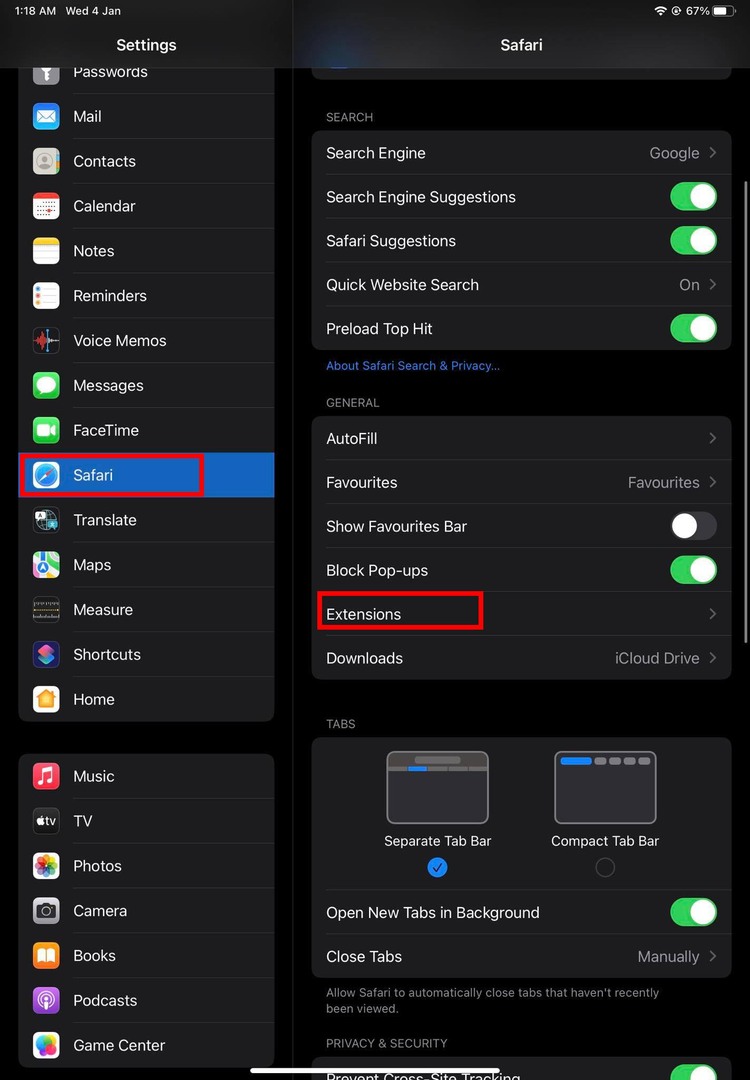
- Nyní vyberte Rozšíření na pravém bočním panelu.
- The Rozšíření obrazovka vám ukáže všechny dostupné Rozšíření Safari.
- Pokud jste tuto funkci ještě nepoužili, může být prázdné.
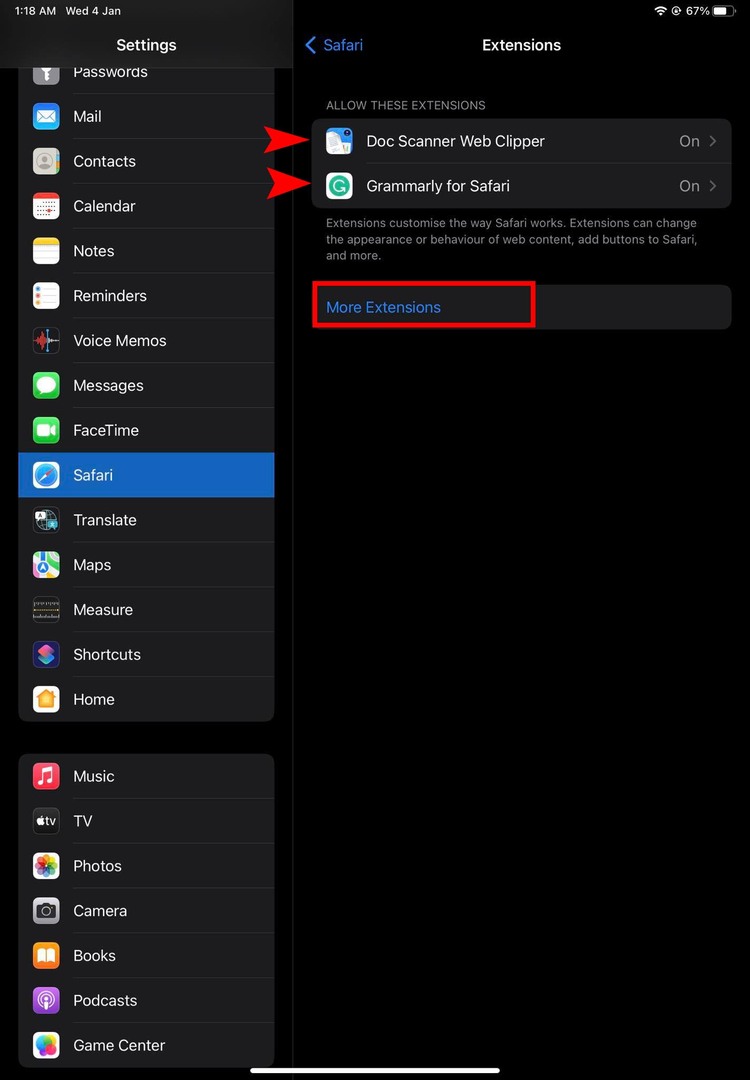
- Klepněte Další rozšíření k instalaci rozšíření na Safari.
- Na Rozšíření Safari můžete posouvat seznam aplikací doleva nebo doprava a objevit další rozšíření. Případně můžete také rolovat dolů.
- Jakmile nainstalujete rozšíření, přejděte na iPad Domovská obrazovka.
- Otevři Safari prohlížeč.
- Klepněte na Spravovat rozšíření ikona na pravé straně Safari vyhledávání pole.
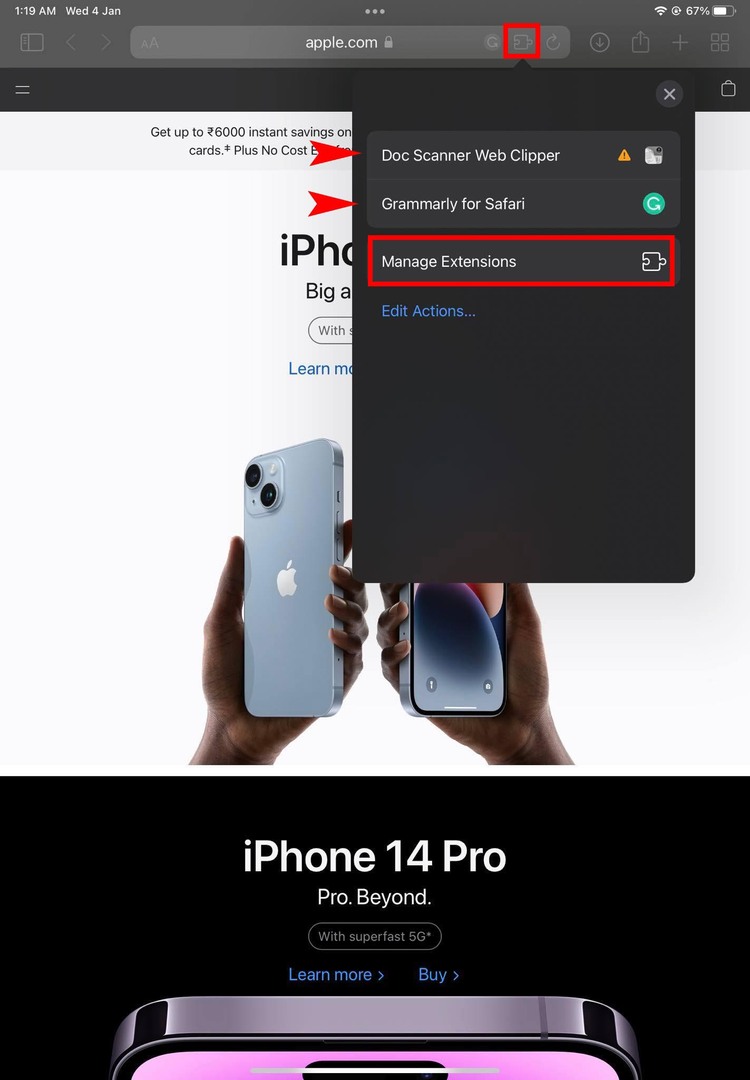
- Vybrat Spravovat rozšíření.
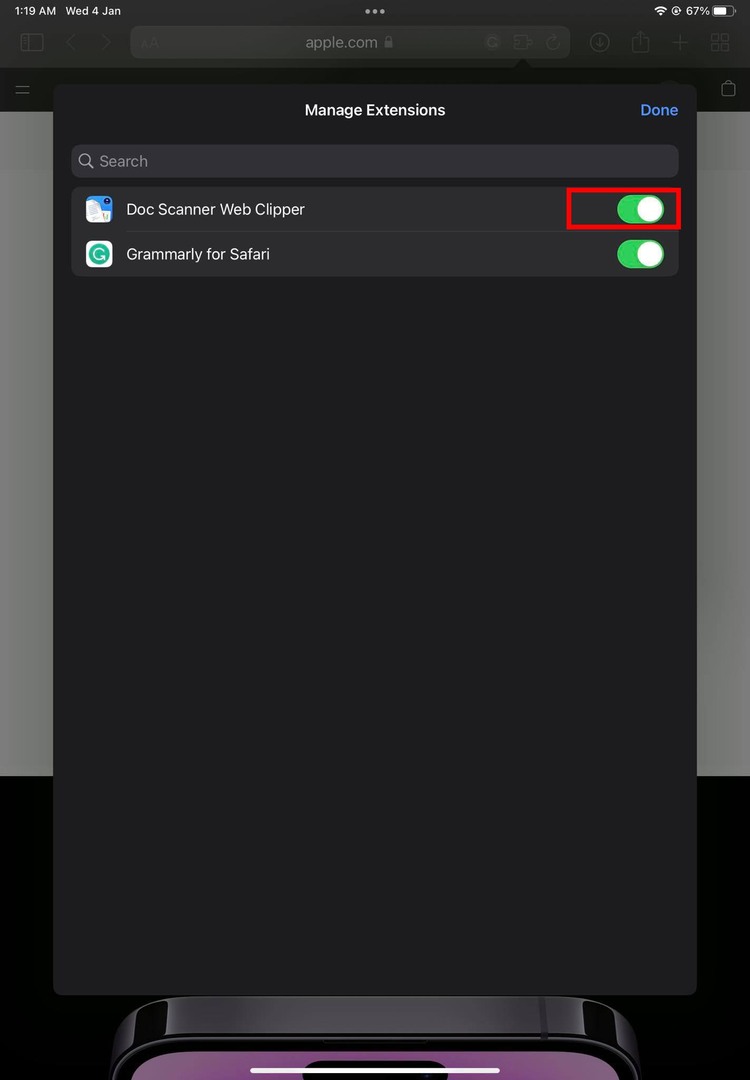
- Zapněte rozšíření, které chcete použít v Safari.
- Nyní klepněte na aktivované rozšíření těsně nad Spravovat rozšíření možnost jej použít.
A je to! Vyhledejte typ rozšíření, který potřebujete, nainstalujte jej do Safari a začněte pracovat. Výše uvedené kroky můžete také vyzkoušet v Safari pro iPhone.
Vyzkoušejte ruční metodu v prohlížeči Chrome
Některá rozšíření Safari mohou fungovat ve vašem prohlížeči Chrome pro iPad. Pomocí těchto jednoduchých kroků můžete otestovat všechny aplikace Safari, zda fungují v prohlížeči Chrome nebo ne:
- OTEVŘENO Chrome na iPadu.
- Jít do Google.com nebo jakýkoli jiný web.
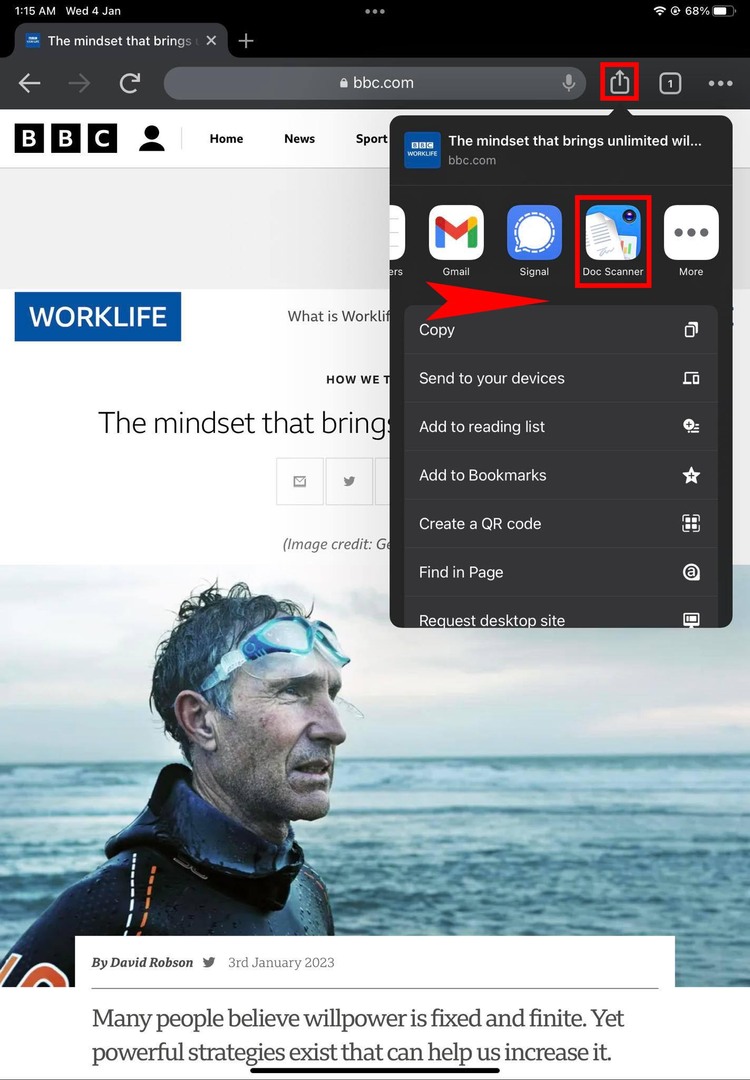
- Nyní klepněte na Podíl ikona hned napravo od Mic ikonu v prohlížeči Chrome.
- Přejeďte aplikacemi doleva.
- V seznamu získáte mnoho aplikací. Pokud nějaké uvidíte Rozšíření Safari v tomto seznamu na něj klepněte.
- Pokud je rozšíření kompatibilní, poběží v Chromu stejně jako rozšíření pro Chrome na iPadu.
Tato metoda má velmi menší úspěšnost a nemusí fungovat, s výjimkou velmi omezeného seznamu rozšíření Safari. Pokud některé z vašich rozšíření Safari tímto způsobem funguje, nezapomeňte zanechat poznámku v poli komentářů tohoto článku.
Použijte Vzdálenou plochu Chrome
Pokud naléhavě potřebujete použít rozšíření Chrome, můžete zkusit tuto metodu. Počítač, na kterém již máte rozšíření pro Chrome, však musí být online a předem nakonfigurován pro vzdálené ovládání prostřednictvím Vzdálená plocha Chrome.
Vyzkoušejte na svém iPadu kroky uvedené níže:
- Stáhněte a nainstalujte aplikaci Vzdálená plocha Chrome z Obchod s aplikacemi.
- Otevřete aplikaci a klepněte Přihlásit se.
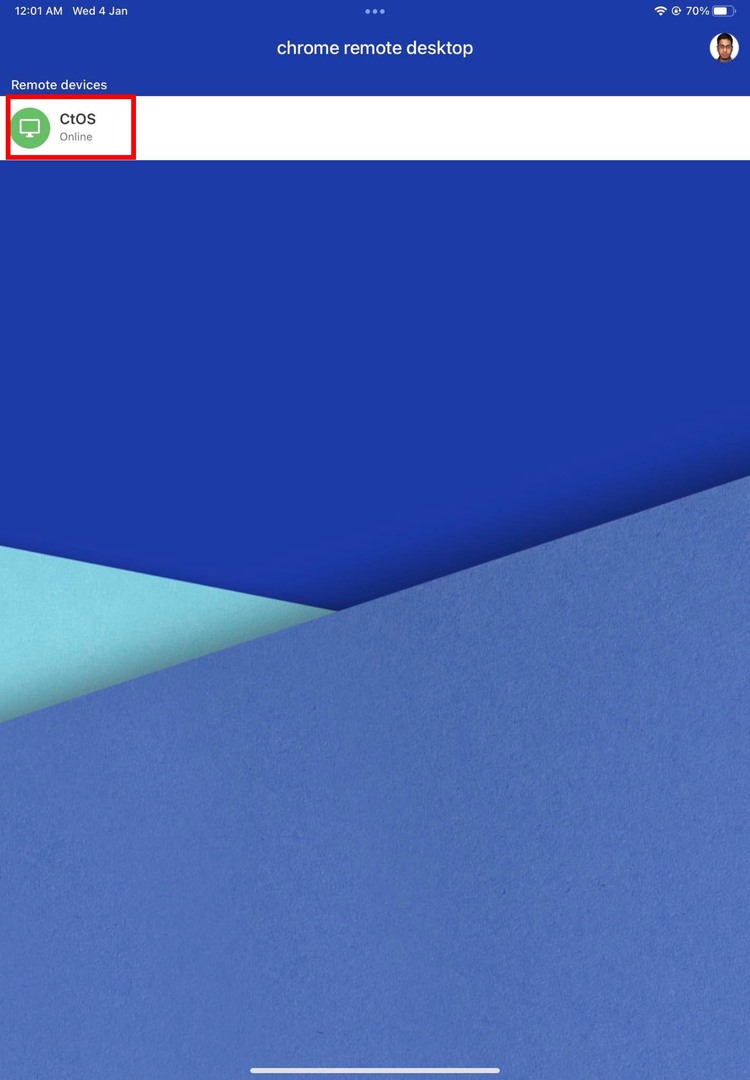
- Přihlaste se pomocí e-mailu, ze kterého jste do prohlížeče Chrome na počítači nainstalovali aplikaci Vzdálená plocha Chrome.
- Na domovské obrazovce Vzdálené plochy Chrome na iPadu se váš počítač zobrazí jako online zařízení pro vzdálenou podporu.
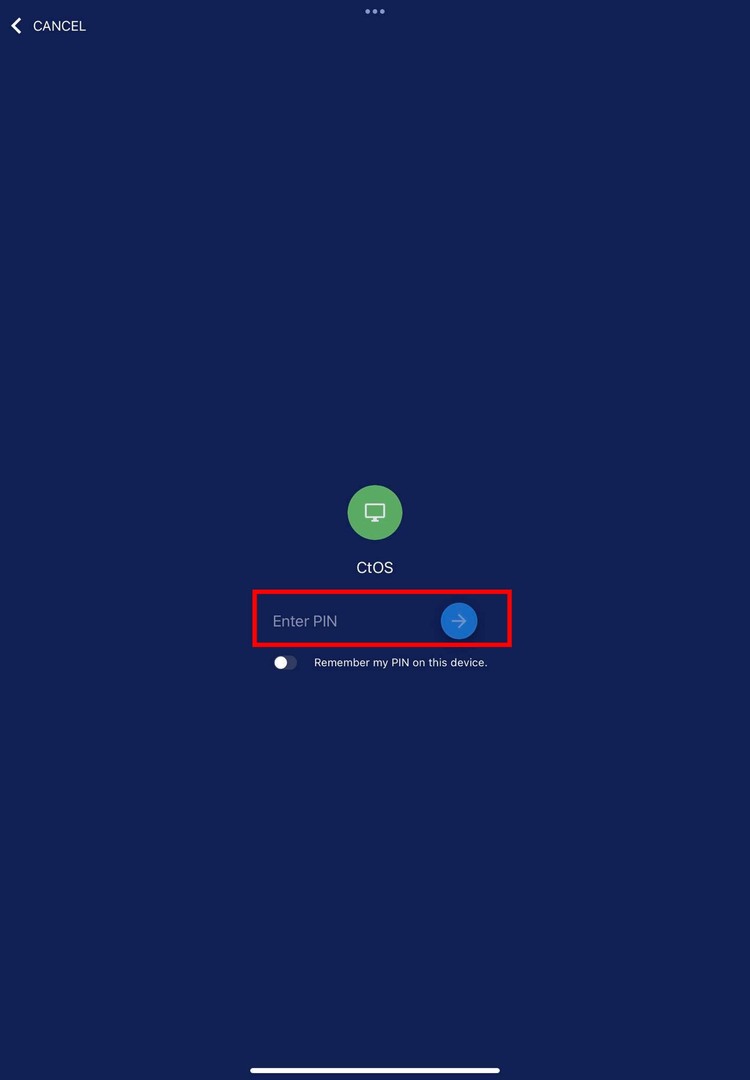
- Vyberte zařízení a poté ověřte vzdálené připojení pomocí předem nakonfigurovaného kódu PIN.
- Nyní můžete počítač ovládat na dálku pomocí iPadu.
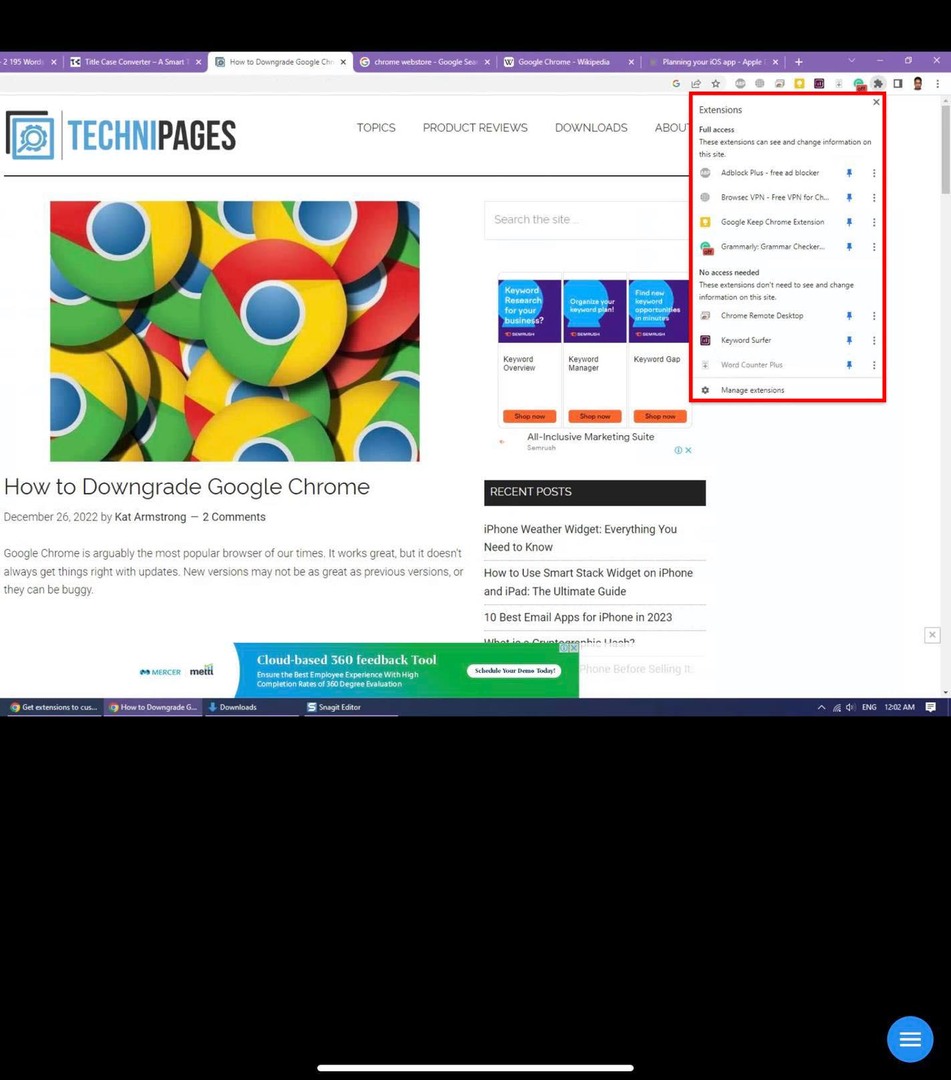
- Otevřete Chrome na počítači a použijte rozšíření, která naléhavě potřebujete.
Rozšíření pro Chrome na iPadu: Závěrečná slova
Nyní víte, že váš iPad nebo iPhone neumožňuje instalaci aplikací z Internetového obchodu Chrome do prohlížeče Chrome. Pro lepší zážitek můžete přejít na Safari.
Alternativně můžete použít metodu vzdálené plochy k používání rozšíření Chrome prostřednictvím desktopové aplikace Chrome na PC nebo Mac.
Nezapomeňte níže napsat komentář, pokud znáte nějaké hacky pro používání rozšíření pro Chrome na iPadu nebo iPhonu.
Dále se naučte používat v Chrome režim úspory baterie.